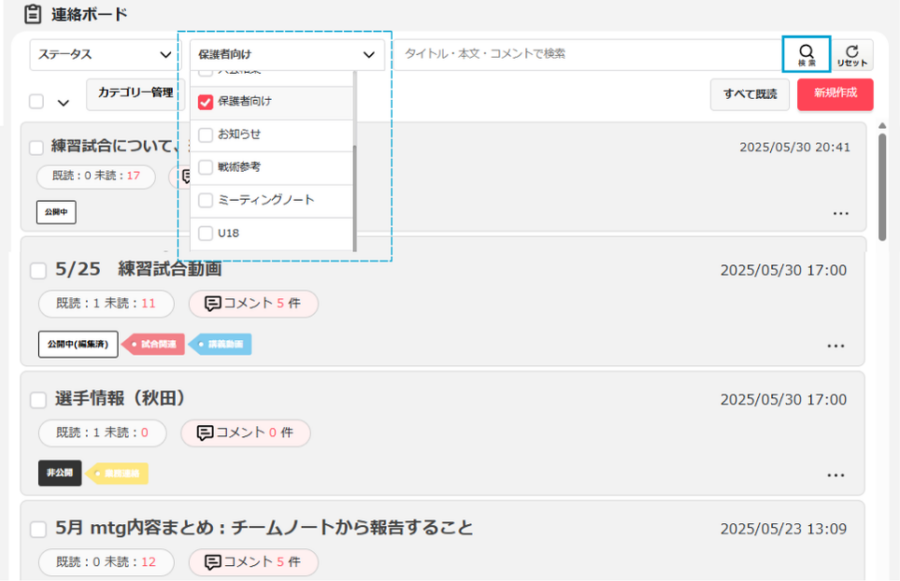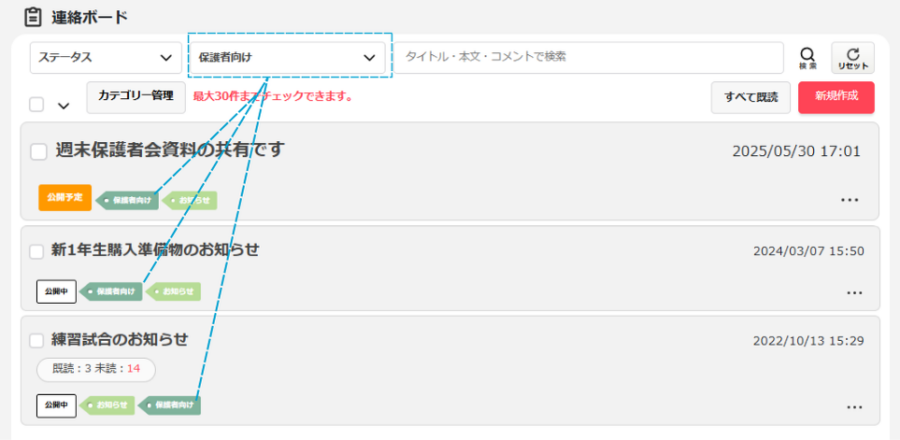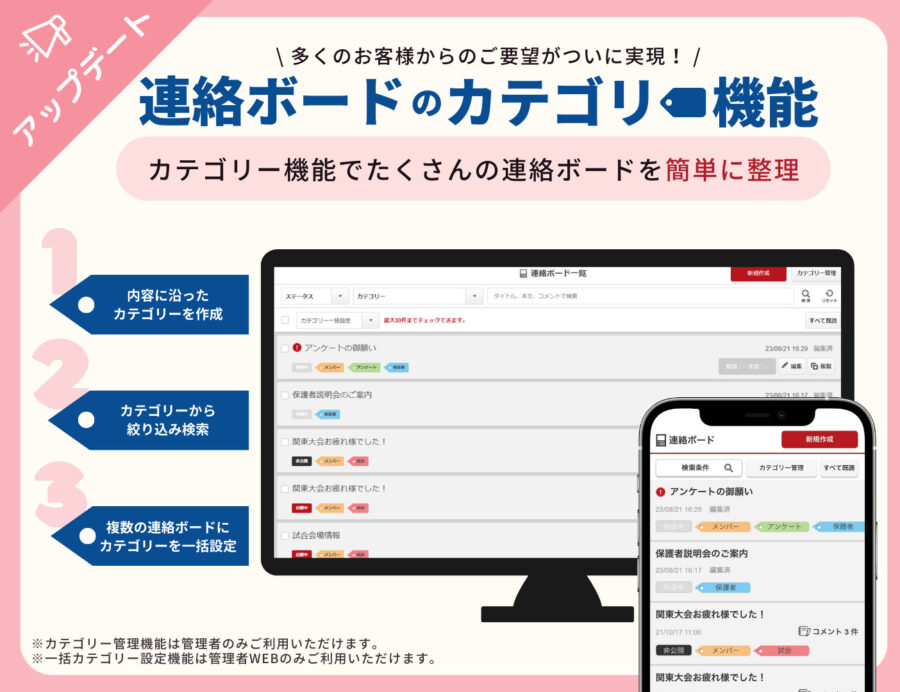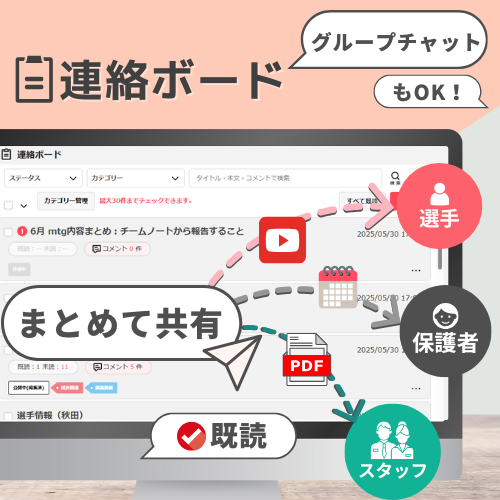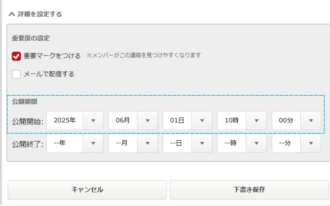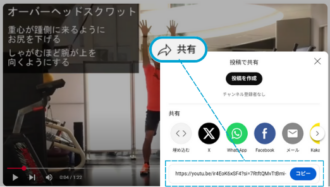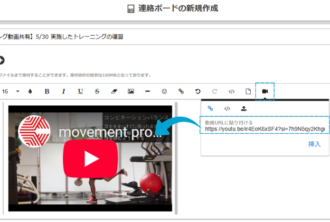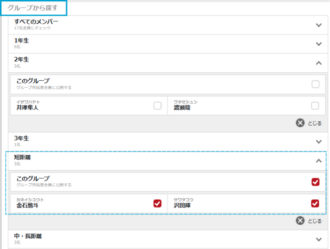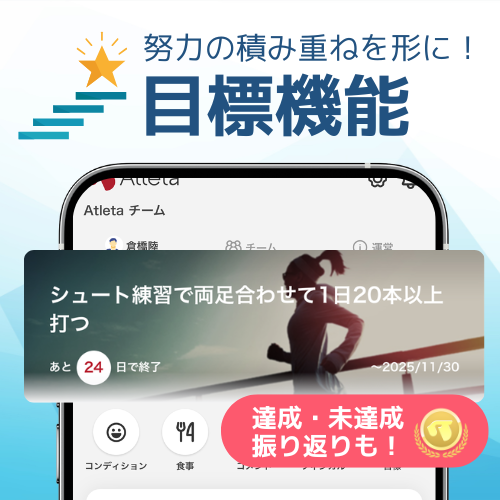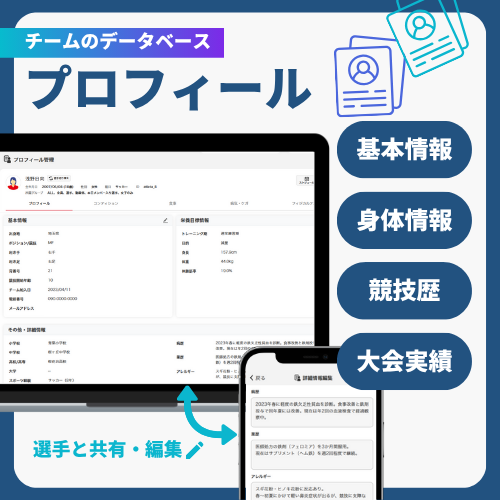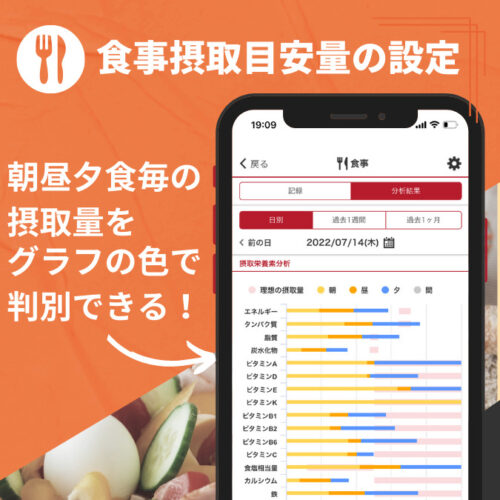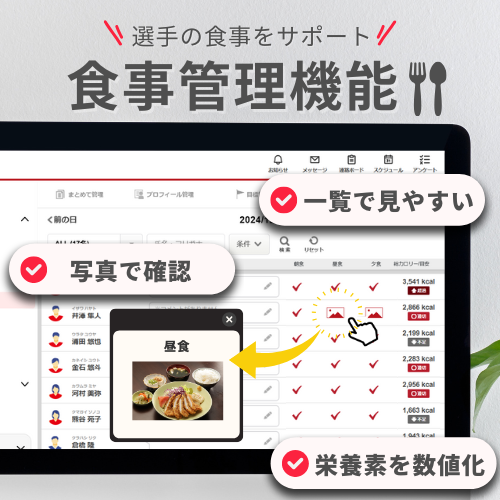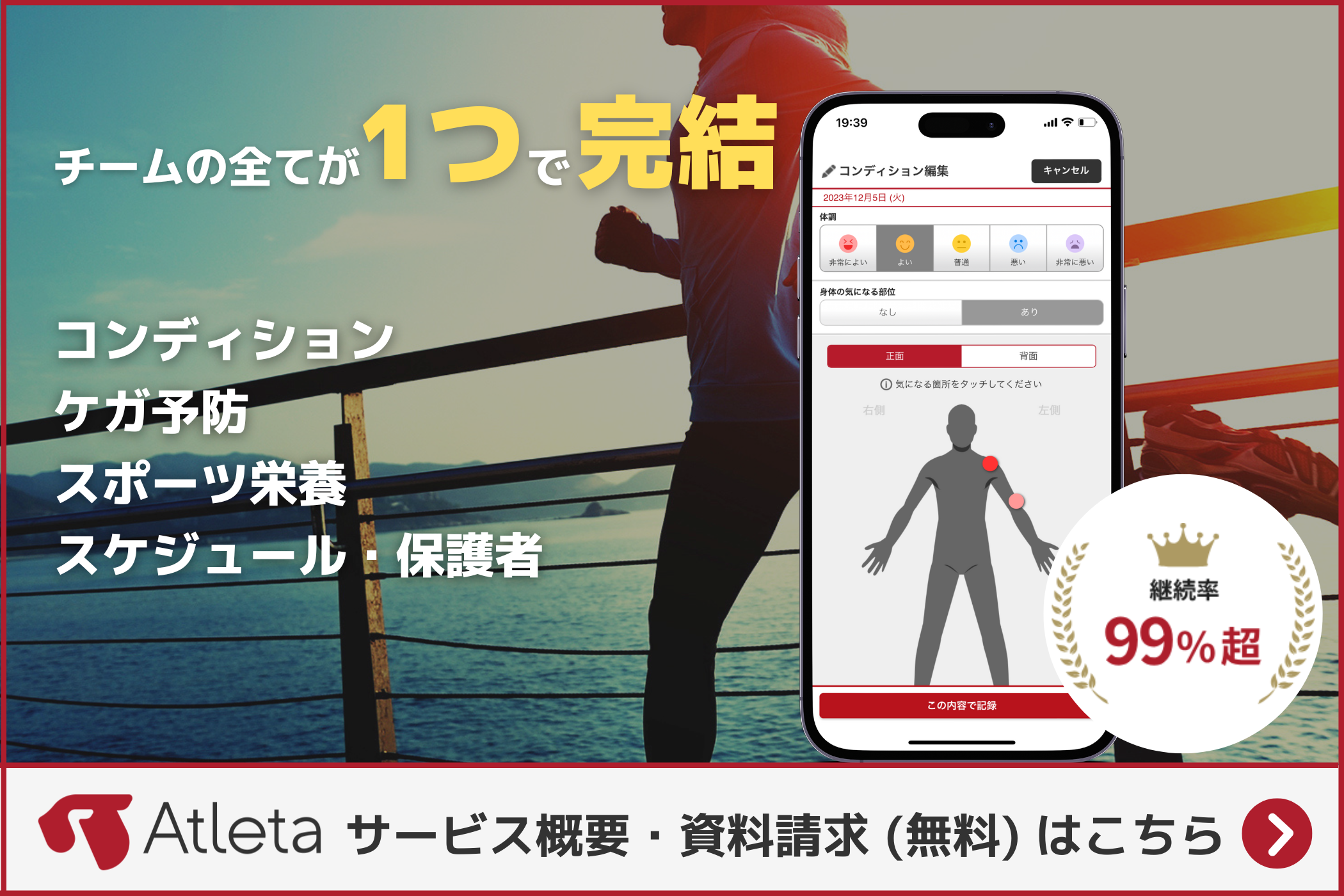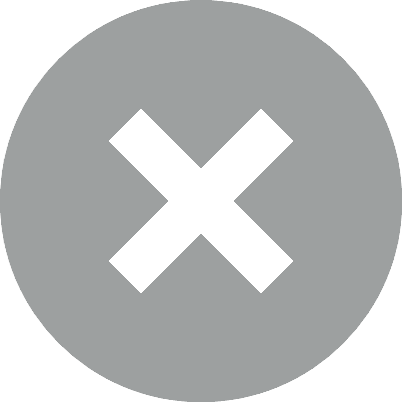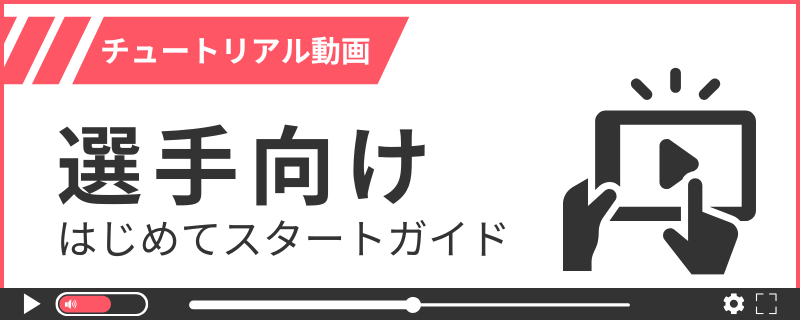「トレーナーにはLINEして、保護者会長にはメール…」「大事な連絡が流れてしまった」「誰が読んだか分からない」
そんな“伝達モレ”や“情報のごちゃつき”をなくせるのが、連絡ボード機能です。
文字だけでなく、PDFや動画の埋め込み、通知、既読管理など、LINEやメールにはない便利なポイントがたくさん!
また、選手・保護者・他スタッフへの連絡も、『Atleta 』に1本化できると好評です。
連絡ボードで出来ること
【基本編】連絡ボードを作成
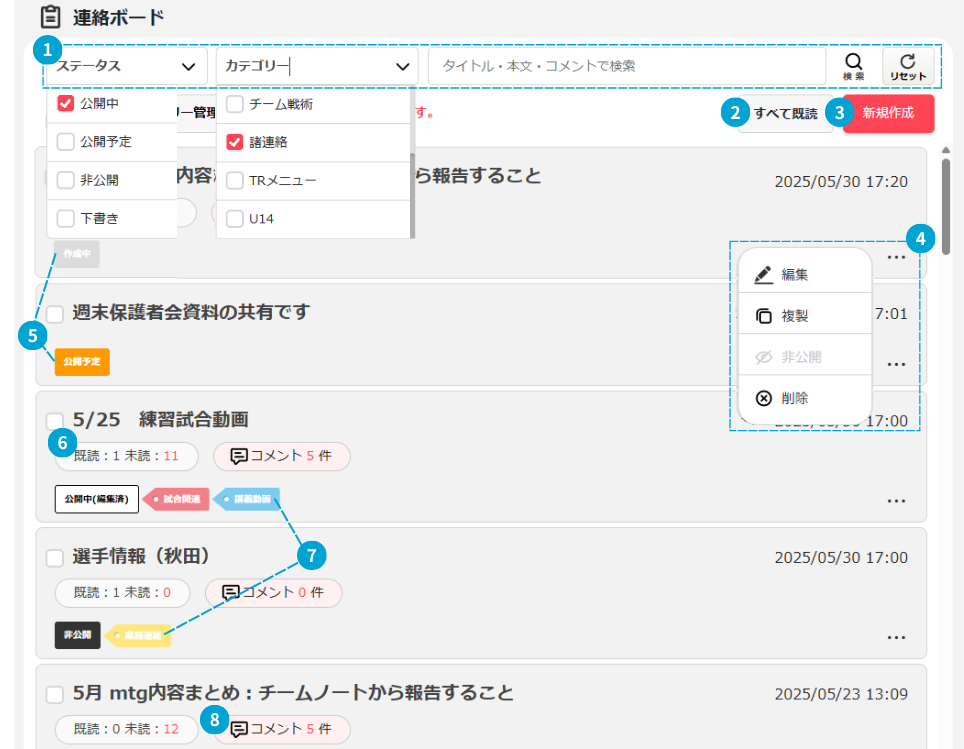
③の新規作成ボタンを押下すると、作成画面に移動します。
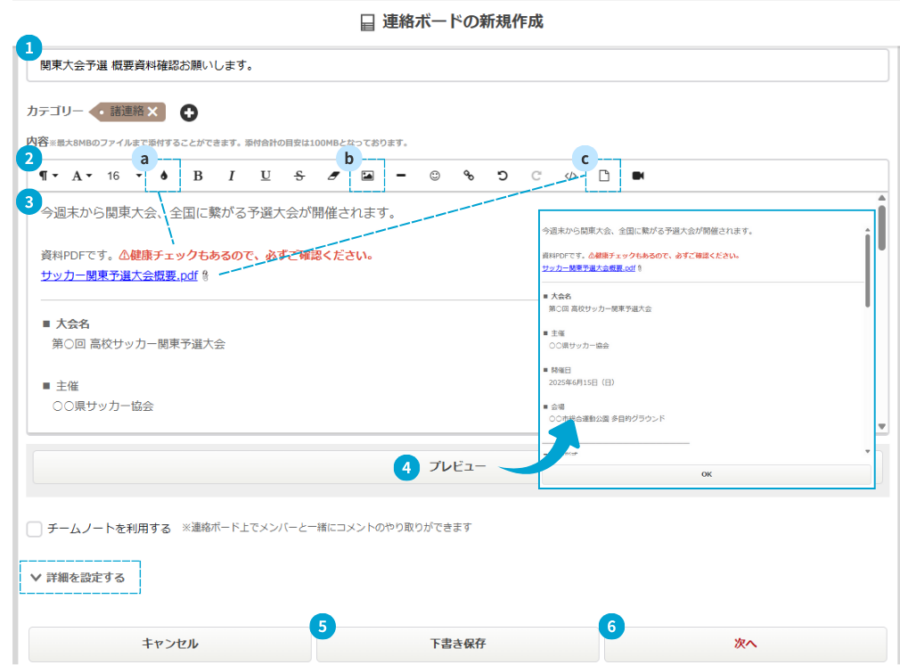
Youtube 動画を埋め込み、連絡ボード内で再生することが出来ます!
おすすめ活用例:フォーム解説、講習会やトレーニングのアーカイブ動画、試合映像の共有など

【基本編】連絡ボードを送信
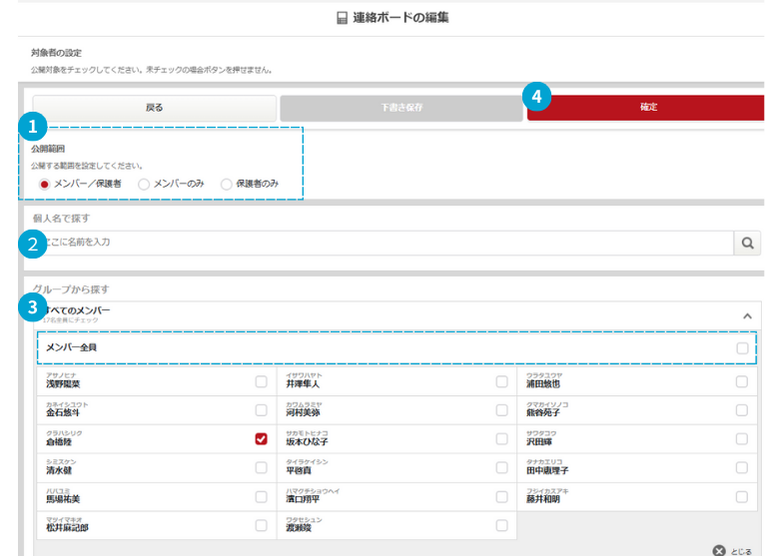
※[公開範囲] が出てこない場合
保護者アカウント機能の利用をONにしていないと、保護者に送信することが出来ません。
「設定」から「機能制限設定」を確認してください。


【基本編】連絡ボードの既読・未読を確認
一覧の[既読、未読] ボタンを押下すると、未読人数とメンバーの詳細が確認できます。
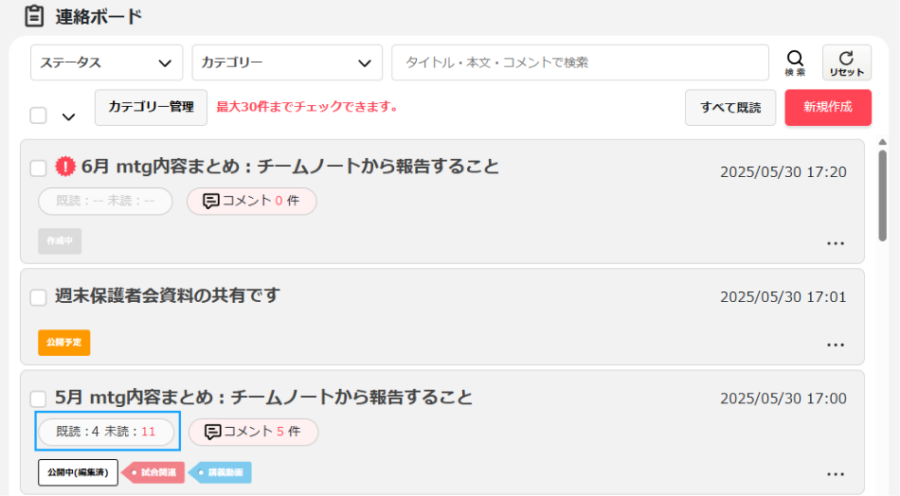
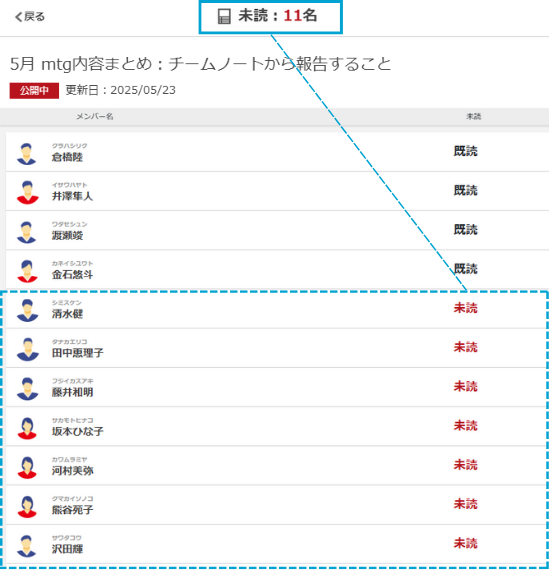
【応用編】チームノート機能でグループチャットが出来る
指導者、スタッフ、メンバーでグループチャットが出来る機能です。※保護者は対象外
連絡ボード作成画面で [チームノートを利用する] に✅チェックをつけるだけで利用できます。
また、公開したグループに含まれる管理者・スタッフ・メンバーのみでやり取りができます!
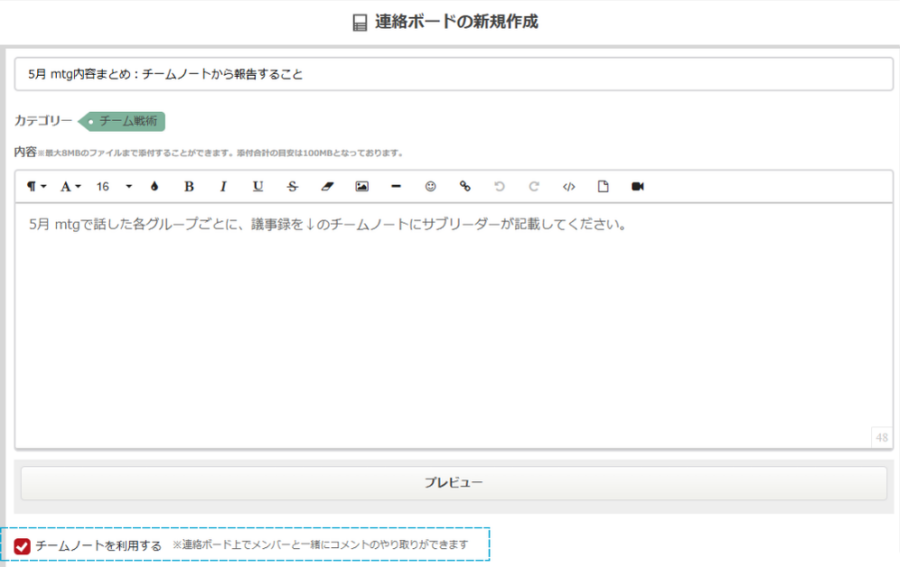
活用例①選手の感想を集めたり、ミーティングの議事メモ置き場に
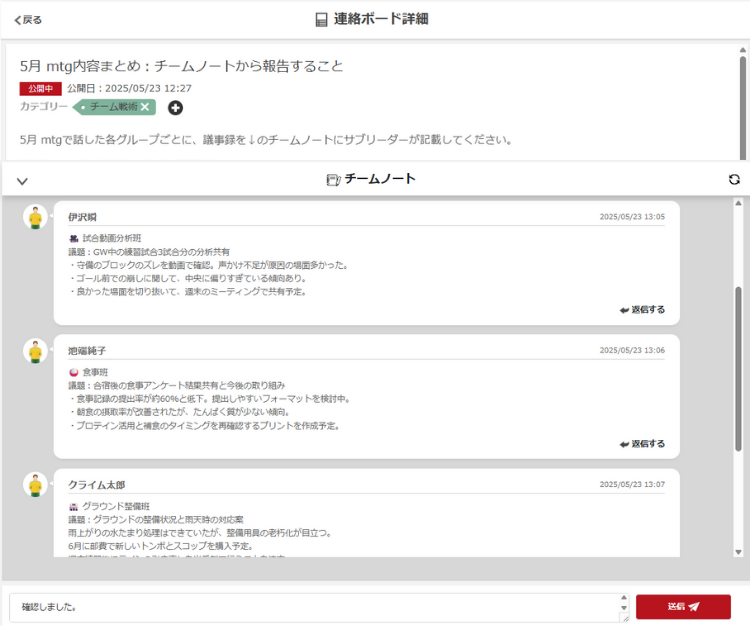
活用例②出欠確認や急な遅刻連絡なども可能
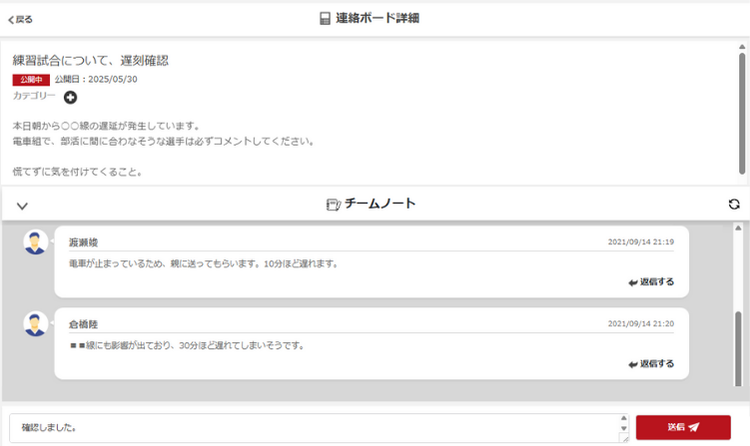

【応用編】カテゴリで整理して、探しやすくしよう
連絡ボードに「カテゴリー」をつけて、整理することが出来ます。
検索機能もあわせて使えば、保護者に連絡送ったっけ?ファイルどこだっけ?をなくし、簡単に探すことが出来ます。